电脑选框图标颜色如何更换?有哪些方法可以自定义图标颜色?
38
2024-12-11
在当今数字化时代,网络已成为人们生活中不可或缺的一部分。然而,有时我们可能会遇到台式电脑无法连接网络的问题,这给我们的工作和娱乐带来了很大的困扰。为了帮助大家快速解决这一问题,本文将介绍一些有效的方法来排查和修复台式电脑网络连接问题。
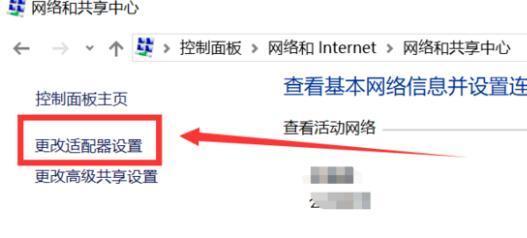
1.确认物理连接是否正常
在解决台式电脑无法上网的问题时,首先要确认电脑与路由器之间的物理连接是否正常。检查一下网线是否插好,以及网线是否受损。

2.检查路由器工作状态
在排查台式电脑网络连接问题时,确保路由器处于正常工作状态非常重要。检查路由器的灯是否正常亮起,如果有任何异常情况,可以尝试重新启动路由器。
3.检查IP地址设置
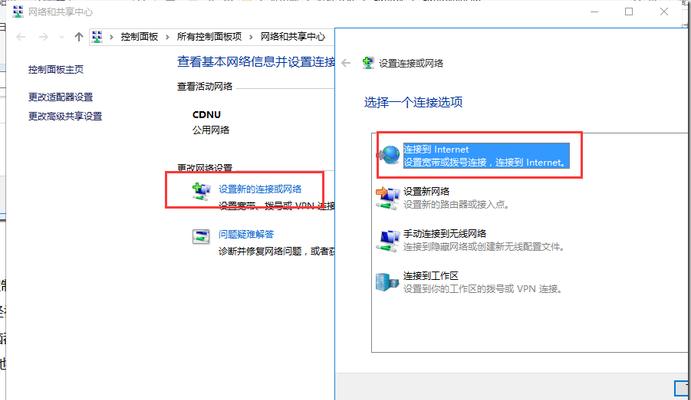
IP地址是台式电脑连接到网络所必须的。在网络连接问题中,检查台式电脑的IP地址设置是否正确,确保它与网络环境相匹配。
4.重新启动电脑和路由器
有时候,网络连接问题可能只是暂时的,可以通过重新启动电脑和路由器来解决。关闭电脑和路由器,等待几分钟后再重新开机,这有助于刷新网络连接。
5.检查防火墙设置
防火墙可以保护电脑免受网络攻击,但它有时也会阻止正常的网络连接。检查电脑上的防火墙设置,确保不会阻止台式电脑与网络连接。
6.更新网卡驱动程序
网卡驱动程序是控制电脑与网络通信的关键部件。如果网卡驱动程序过时或损坏,会导致无法连接到网络。通过更新网卡驱动程序,可以解决这一问题。
7.重置网络设置
有时候,错误的网络设置可能会导致无法连接到网络。重置网络设置可以将其恢复到默认状态,解决一些配置问题。
8.检查DNS设置
域名系统(DNS)负责将域名转换为IP地址。如果DNS设置有问题,会导致无法正常连接到网络。在台式电脑网络连接问题中,检查DNS设置是否正确。
9.禁用/启用网络适配器
禁用和启用网络适配器是解决一些网络连接问题的有效方法。在设备管理器中找到网络适配器,禁用它并重新启用,可以尝试修复台式电脑网络连接问题。
10.运行网络故障排除工具
操作系统通常都提供了内置的网络故障排除工具。运行这些工具可以帮助检测和修复台式电脑网络连接问题。
11.检查其他设备连接状态
如果其他设备可以正常连接到同一网络,而台式电脑无法连接,那么问题可能出现在台式电脑本身。在这种情况下,可以考虑检查电脑硬件或软件问题。
12.与网络服务提供商联系
如果以上方法都无法解决台式电脑网络连接问题,那么可能是由于网络服务提供商的原因。及时与网络服务提供商联系,寻求他们的技术支持。
13.寻求专业技术人员帮助
如果您不确定如何解决台式电脑网络连接问题,或者尝试了以上方法后仍然无法解决,那么最好是寻求专业技术人员的帮助。他们有丰富的经验和专业知识,可以更有效地解决这一问题。
14.预防台式电脑网络连接问题的发生
预防胜于治疗。定期检查和维护台式电脑的网络连接,保持电脑和网络设备的良好状态,可以有效地避免网络连接问题的发生。
15.
在解决台式电脑无法连接网络的问题时,我们需要逐步排查可能出现故障的地方,并采取适当的措施进行修复。通过确认物理连接、检查路由器状态、更新驱动程序、重置网络设置等方法,我们能够快速解决台式电脑网络连接问题,确保我们的网络体验更加顺畅。如果问题仍然存在,不要犹豫寻求专业帮助,以确保问题能够得到彻底解决。
版权声明:本文内容由互联网用户自发贡献,该文观点仅代表作者本人。本站仅提供信息存储空间服务,不拥有所有权,不承担相关法律责任。如发现本站有涉嫌抄袭侵权/违法违规的内容, 请发送邮件至 3561739510@qq.com 举报,一经查实,本站将立刻删除。